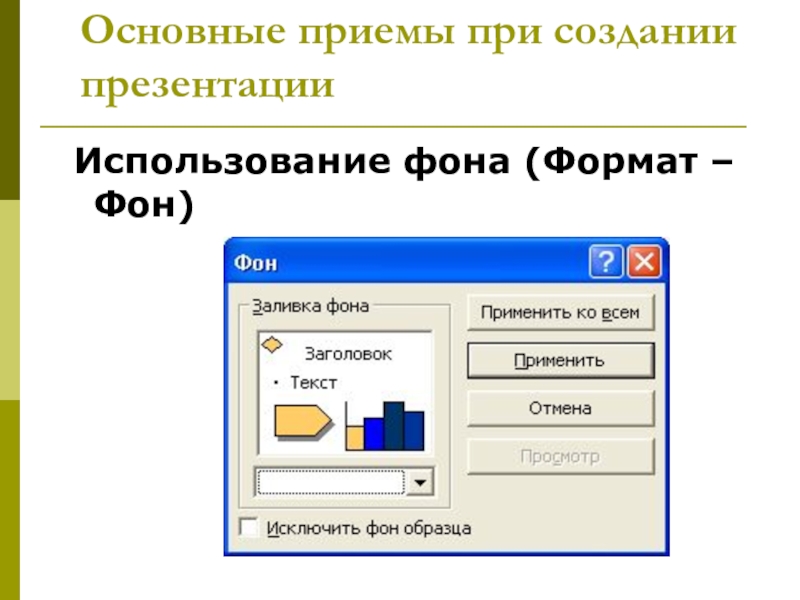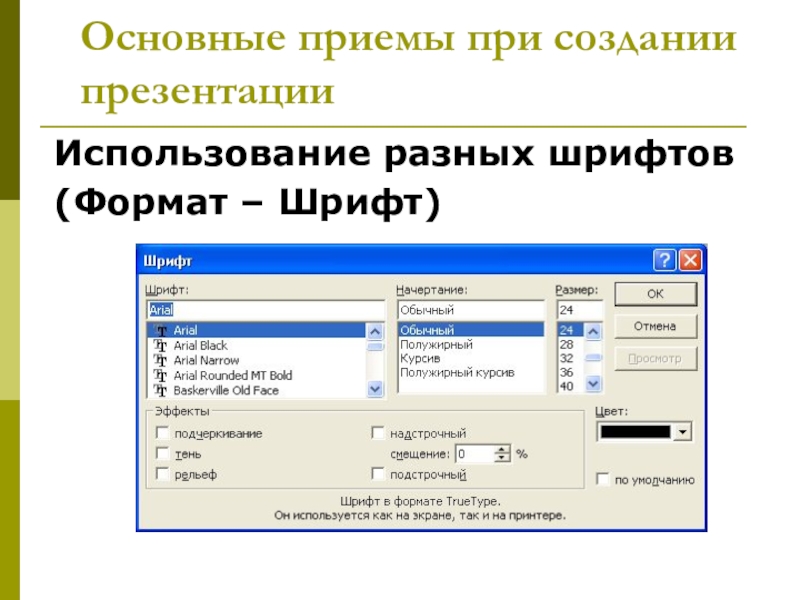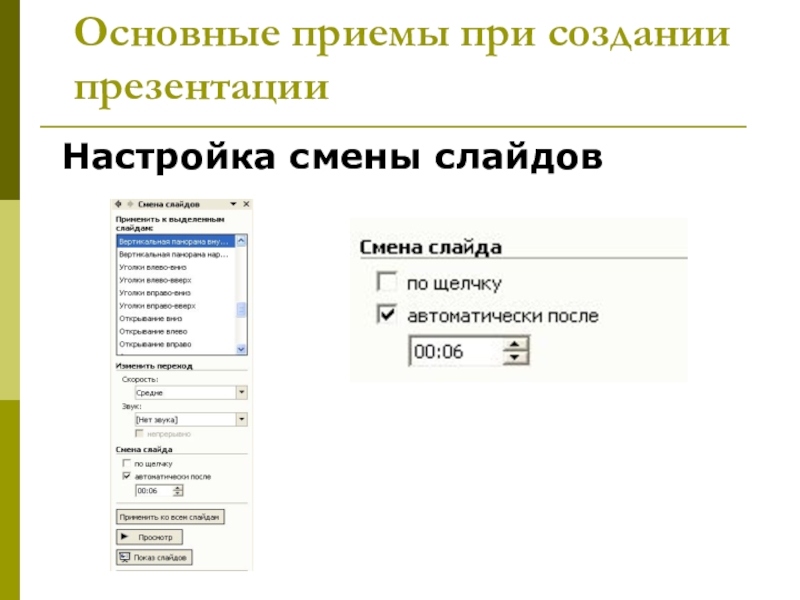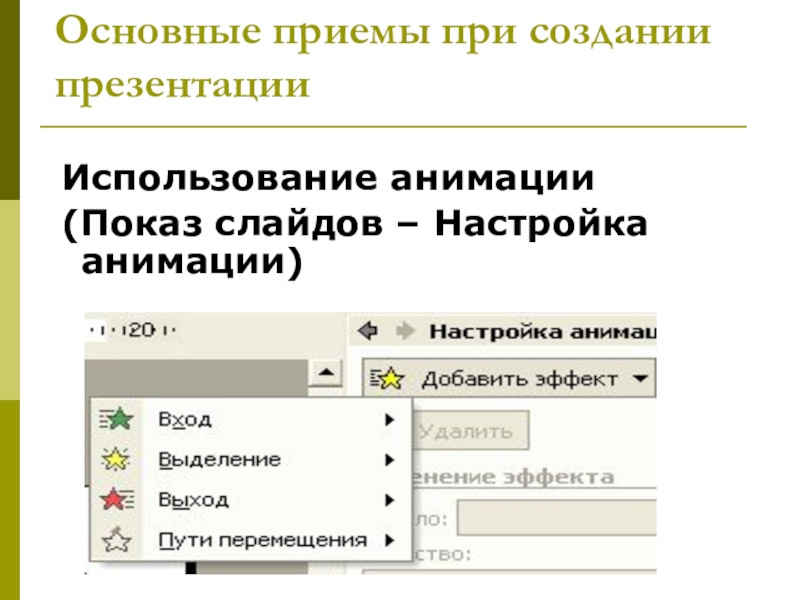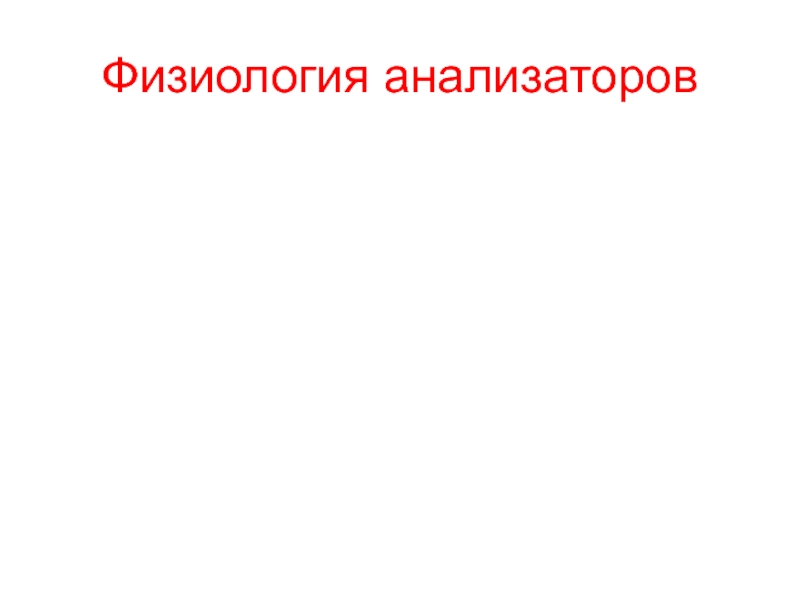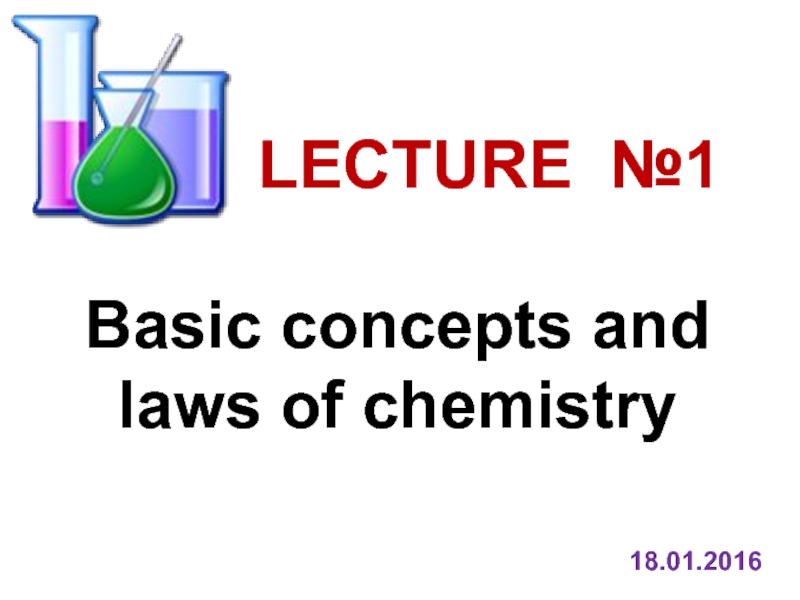Разделы презентаций
- Разное
- Английский язык
- Астрономия
- Алгебра
- Биология
- География
- Геометрия
- Детские презентации
- Информатика
- История
- Литература
- Математика
- Медицина
- Менеджмент
- Музыка
- МХК
- Немецкий язык
- ОБЖ
- Обществознание
- Окружающий мир
- Педагогика
- Русский язык
- Технология
- Физика
- Философия
- Химия
- Шаблоны, картинки для презентаций
- Экология
- Экономика
- Юриспруденция
Как сделать презентацию?
Содержание
- 1. Как сделать презентацию?
- 2. СодержаниеЧто такое презентация?Зачем создаются презентации?Какие требования предъявляются
- 3. Что такое презентация?
- 4. Понятие презентацииСовокупность слайдов, сменяющих друг друга,На слайдах
- 5. Понятие презентации
- 6. Понятие презентации
- 7. Понятие презентации
- 8. Зачем создаются презентации?
- 9. Возможности презентации и особенности ее использованияПрезентация создается
- 10. Какие требования предъявляются к презентации?
- 11. Требования к содержанию презентацииВсе слайды должны быть
- 12. Необходимо определить стиль (шрифт и способ представления
- 13. Не стоит заполнять один слайд слишком большим
- 14. Несущественная информация должна располагаться внизу страницы. Такая
- 15. Как можно использовать презентации в обучении?
- 16. Варианты использования PowerPoint в работе с учащимисяПроведение
- 17. Каковы этапы создания презентации?
- 18. ПланированиеОпределение цели использования презентации.Определение содержания (план).Разработка структуры (распределение содержания по слайдам).Выбор оформления.Разработка презентации.
- 19. Определение цели использования презентацииДля кого создается презентацияДля
- 20. Определение содержанияНазвание презентации.Автор.Краткое описание целей и задач,
- 21. Какова технология создания презентации?
- 22. Разработка презентацииЗапуск PowerPointПуск\Программы\PowerPointСоздать первый слайд: вписать в
- 23. Разработка структурыРазбить содержание на порции информации, размещаемые
- 24. Выбор оформленияСоздание фона.Формат\Фонщелкнуть на черный треугольник стрелку
- 25. Основные приемы при создании презентацииИспользование фона (Формат – Фон)
- 26. Основные приемы при создании презентацииИспользование разных шрифтов(Формат – Шрифт)
- 27. Основные приемы при создании презентацииИспользование автофигур для создания схем
- 28. Основные приемы при создании презентацииНастройка смены слайдов
- 29. Эффекты анимацииВыделить объект Показ слайдов: Настройка анимацииДобавить
- 30. Основные приемы при создании презентацииИспользование анимации (Показ слайдов – Настройка анимации)
- 31. Создание гиперссылокВыделить объект (слово, предложение или рисунок).Вставка\Гиперссылка\Местом
- 32. Использование управляющих кнопокПоказ слайдов\Управляющие кнопки.Щелчком выбрать понравившуюся
- 33. Скачать презентанцию
СодержаниеЧто такое презентация?Зачем создаются презентации?Какие требования предъявляются к презентации? Как можно использовать презентации в обучении?Каковы этапы создания презентации?Как разработать презентацию?
Слайды и текст этой презентации
Слайд 1Как сделать презентацию?
Рекомендации по использованию Power Point
Занятие «исследователи биологии»
Педагог Бикташева
Г. Х.
Слайд 2Содержание
Что такое презентация?
Зачем создаются презентации?
Какие требования предъявляются к презентации?
Как
можно использовать презентации в обучении?
Каковы этапы создания презентации?
Как разработать презентацию?
Слайд 4Понятие презентации
Совокупность слайдов, сменяющих друг друга,
На слайдах может быть представлен
текст, графика (статическая и анимационная), аудио, видео
Слайд 9Возможности презентации и особенности ее использования
Презентация создается для сопровождения устного
сообщения;
Она содержит основные положения сообщения, помогающие уяснить ее смысл;
Внимание аудитории
фиксируется на предмете разговора, проблеме доклада (выступления);Аудитории легче сосредоточиться, если ее внимание рассеялось;
Улучшается возможность ведения записей;
Исключаются ошибки, возможность неправильного понимания;
Запоминание улучшается примерно в 5 раз;
Экономится время на воспроизведение материала;
Презентация может быть продемонстрирована с использованием мультимедийного проектора или установлена на каждом компьютере в компьютерном классе.
Слайд 11Требования к содержанию презентации
Все слайды должны быть выдержаны в едином
стиле.
Избегайте стиля и фоновой графики, которые будут отвлекать от самой
презентации.Предпочтительно горизонтальное расположение страниц.
Помните! Часто верхняя и нижняя часть слайда плохо отображаются на экране, поэтому там не должна располагаться важная часть информации
Слайд 12Необходимо определить стиль (шрифт и способ представления той информации, которая
будет повторяться от слайда к слайду)
Наиболее важная информация (например,
выводы, определения, правила и др.) должна быть представлена более крупным и выделенным шрифтом (например, жирный шрифт 24 размера).Основной текст должен быть, как минимум, 18 размера.
Целесообразно использовать разные приемы для выделения наиболее существенной информации
рамки, границы, заливку
разные цвета шрифтов, штриховку, стрелки
рисунки, диаграммы, схемы для иллюстрации наиболее важных фактов
Требования к содержанию презентации
Слайд 13Не стоит заполнять один слайд слишком большим объемом информации.
люди
могут единовременно запомнить не более трех фактов, выводов, определений.
Нужно позаботиться
о хорошем структурировании информации на слайде.Нужно использовать возможности компьютерной анимации для представления информации на слайде. Но при этом не стоит злоупотреблять различными анимационными эффектами. Анимационные эффекты не должны отвлекать внимание аудитории от содержания информации на слайде.
Требования к содержанию презентации
Слайд 14Несущественная информация должна располагаться внизу страницы.
Такая информация не является
принципиальной для понимания излагаемого материала и не должна отвлекать внимание
аудитории от главного.Требования к содержанию презентации
Слайд 16Варианты использования PowerPoint в работе с учащимися
Проведение презентаций при объяснении
нового материала или обобщении пройденного материала .
Наглядная демонстрация процессов.
Представление результатов
самостоятельной или проектной работы учащихся.Совместное изучение источников и материалов и создание общей презентации.
Слайд 18Планирование
Определение цели использования презентации.
Определение содержания (план).
Разработка структуры (распределение содержания по
слайдам).
Выбор оформления.
Разработка презентации.
Слайд 19Определение цели использования презентации
Для кого создается презентация
Для учеников.
Для коллег
Для родителей.
и
т.д.
Какова ее роль
Демонстрация изображений.
Акцентирование внимания на основных, ключевых понятиях выступления
(урока, мероприятия).Слайд 20Определение содержания
Название презентации.
Автор.
Краткое описание целей и задач, которые решаем с
помощью этой презентации. Проблема.
Основные вопросы (учебной темы, мероприятия, и т.д.)
Основные
этапы изучения, исследования, работы.Результаты, в том числе предполагаемые.
Информационные ресурсы.
Слайд 22Разработка презентации
Запуск PowerPoint
Пуск\Программы\PowerPoint
Создать первый слайд: вписать в поле заполнения заголовок
название презентации, а подзаголовок – комментарии, разъяснение, и т.д.
Вставить следующий
слайд. Внести на него информацию согласно разработанного содержания и структуры.Слайд 23Разработка структуры
Разбить содержание на порции информации, размещаемые на слайдах.
Подобрать необходимые
иллюстрации.
Выбрать структуру слайдов. Формат\Разметка слайда.
Определить порядок слайдов в презентации. Вставка\Создать
слайд.Выбрать эффекты анимации. Показ слайдов\Настройка анимации.
Слайд 24Выбор оформления
Создание фона.
Формат\Фон
щелкнуть на черный треугольник стрелку в левом нижнем
углу окна Фон
выбрать цвет фона или способы заливки.
Выбор
оформления слайда или дизайна.Формат\Оформление слайда
Выбрать дизайн
Слайд 29Эффекты анимации
Выделить объект
Показ слайдов: Настройка анимации
Добавить эффект
Щелчком выделить: вход,
выделение, выход, пути перемещения.
Выбрать щелчком любой эффект.
Слайд 30Основные приемы при создании презентации
Использование анимации
(Показ слайдов – Настройка
анимации)
Слайд 31Создание гиперссылок
Выделить объект (слово, предложение или рисунок).
Вставка\Гиперссылка\Местом в документе\ Указать
какой слайд, т.е. выделить его в списке щелчком.
Ok.
Слайд 32Использование управляющих кнопок
Показ слайдов\Управляющие кнопки.
Щелчком выбрать понравившуюся кнопку.
Перейти на слайд.
Установить курсор в нужном месте. Зажав левую клавишу мыши, потянуть
ее вниз вправо до нужного размера кнопки.В раскрывшемся окне указать на какой слайд будет осуществляться переход.
Ok.